Modifier les options de chargement d’une table
Cette fonctionnalité vous permet de modifier la façon dont vous chargez les données depuis des sources de données Excel, Access, CSV et HTML. Vous pouvez sélectionner et recharger une autre feuille (Excel) ou une autre table (Access).
Procédure à suivre :
-
Dans la fenêtre Préparer, cliquez sur la flèche de liste déroulante à côté de la table Excel, CSV, HTML ou Access qui vous intéresse et choisissez Modifier les options de chargement.
-
Dans le cas d’une source de données Access, la boîte de dialogue suivante s’affiche : slectionnez une nouvelle table dans la liste déroulante Changer de table.
-
Sélectionnez une nouvelle feuille dans le menu déroulant Changer de table.
-
Sélectionnez Noms de colonne sur la première ligne si la première ligne de la feuille renferme les noms des colonnes.
-
Sélectionnez Importer toutes les colonnes sous forme de texte si vous voulez que Monarch Data Prep Studio importe toutes les colonnes de la source de données sous forme de texte quel que soit le type de données d’origine.
-
Sélectionnez Omettre les lignes blanches pour n’afficher que les lignes non blanches.
-
Sélectionnez le nombre de lignes à ignorer, en partant de la première ligne, si ces lignes ne renferment pas de données.
-
Sélectionnez un nouveau connecteur d’entrée si nécessaire.
-
Sélectionnez OK.
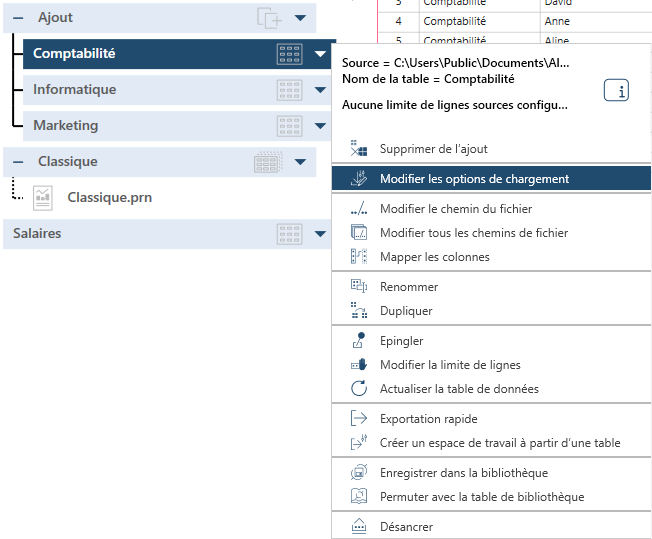
Ou bien choisissez Modifier les options de chargement au bas du panneau de l’historique des changements.
Il est également possible d’accéder aux options de chargement à partir du panneau Information de colonne quand une table est en mode d’aperçu.
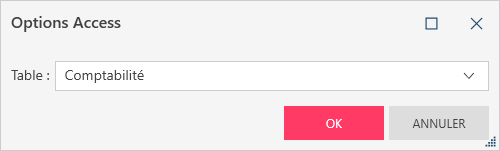
Dans le cas d’une source de données Excel, la boîte de dialogue suivante s’affiche :
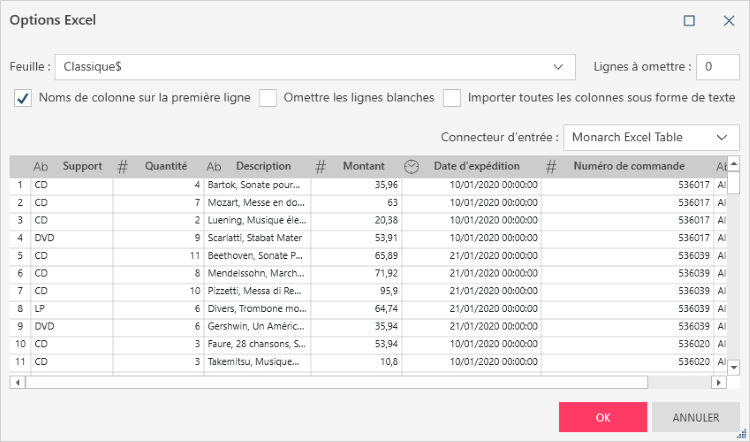
Modifiez les options dans la boîte de dialogue :
Pour une table HTML, la boîte de dialogue illustrée ci-dessous s’ouvre. Spécifiez si la première ligne de la table HTML inclut les noms de colonne et un nombre de lignes à omettre, si nécessaire.
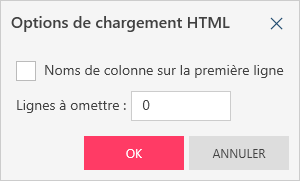
Pour les fichiers avec séparateurs (table CSV, par exemple), la boîte de dialogue illustrée ci-dessous s’ouvre.
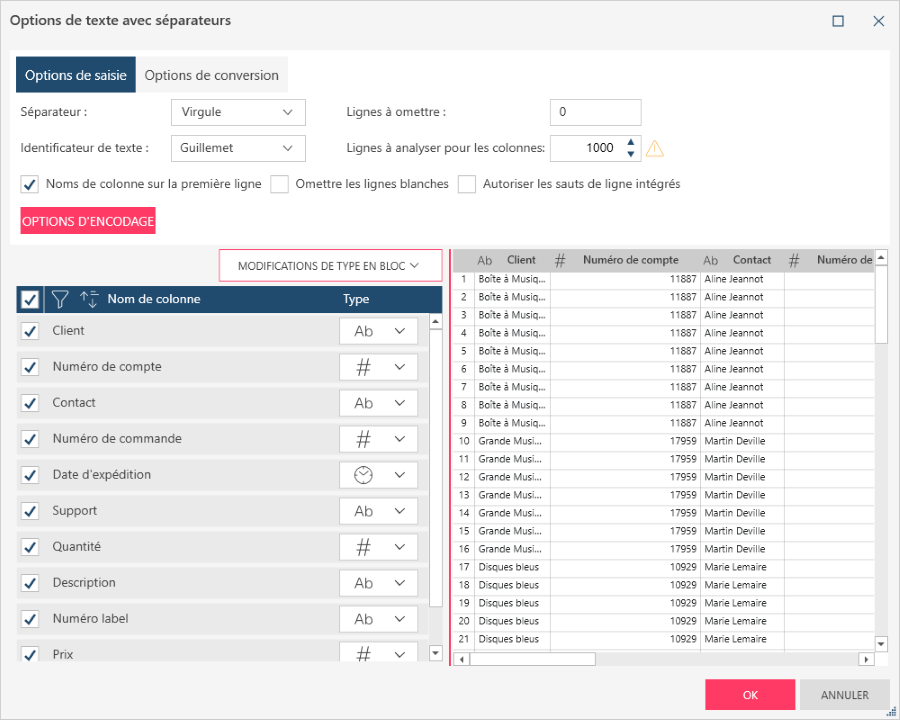
La boîte de dialogue Options de texte avec séparateurs vous permet de spécifier le nombre de lignes à lire dans votre source de données avant que Monarch Data Prep Studio ne choisisse un type de données. Notez que si vous définissez une valeur très élevée pour ce paramètre, cela peut avoir un impact négatif sur les performances de chargement de l’application, en fonction du nombre de lignes et de colonnes dans votre source d’entrée. Vous pouvez aussi définir un séparateur en cliquant sur le bouton de liste déroulante du champ correspondant et en choisissant, parmi les séparateurs courants proposés, celui à appliquer à la table. Si le séparateur de votre choix ne figure pas dans la liste (par exemple, ^), tapez-le simplement dans le champ. Sélectionnez l’identificateur de texte désiré dans la liste déroulante du même nom. Choisissez si vous voulez ignorer les lignes blanches et autoriser les sauts de ligne intégrés dans votre source de données. Si vous avez besoin de modifier les options de codage, cliquez sur le bouton fourni pour ouvrir des listes déroulantes dans lesquelles sélectionner un type de codage et une page de code, si applicable.
La boîte de dialogue Options de texte avec séparateurs vous permet aussi de spécifier un type de données pour chacun des champs de votre source de données CSV en utilisant les listes déroulantes Type sur la droite de chaque colonne. Vous pouvez aussi spécifier un seul (« en bloc ») type de données à appliquer à tous les champs de votre source de données via la liste déroulante Modifications de type en bloc.
Liens associés


